【2023年最新版】Androidを高速化・軽量化する設定一覧【ゲームにも】

ヤゴコロ研究所に訪問いただきありがとうございます。東大生ブロガーの西片(@nskt_yagokoro)です
今回はandroidスマホの動作が遅い、ゲーム中にラグがある、読み込みに時間がかかる、アプリが強制終了するといった問題を解決するための設定項目について解説していきます
なお、本記事ではandroid12搭載のXperia1Ⅲでの操作方法を紹介していますが、ほかのandroid端末(AQUOS、Galaxy、arrows、Xiaomi、OPPOなど)でもほぼ同じ手順で設定できます
↓ネット回線が遅いなら光回線の導入を!お得な窓口は以下の通りです
| あなたの スマホキャリア | おすすめの光回線 (お得な窓口) |
|---|---|
| ドコモ | ドコモ光 |
| au UQモバイル | auひかり(NNコミュニケーションズ) 東海ならコミュファ光(NNコミュニケーションズ) 関西ならeo光(公式サイト) どれもエリア外ならビッグローブ光(NNコミュニケーションズ) |
| ソフトバンク | 戸建てタイプならNURO光(公式サイト) マンションタイプならソフトバンク光(エヌズカンパニー) |
| Y!mobile | ソフトバンク光(エヌズカンパニー) |
| 格安スマホ | GMOとくとくBB光(公式サイト) |
| 2年以内の 短期利用したい | エキサイトMEC光(公式サイト) |
↓光回線のお得に楽に契約する方法・あなたにピッタリな光回線の選び方を消費者目線で解説!↓

↓日本国内から海外のネット環境にアクセスする方法(Netflixでジブリ作品が見れるようになります)
↓Adobe CCを最安で買う方法(PhotoshopやIllustrator、Premiere Proといった20種類以上の人気ソフトが使い放題に)

↓Androidの端末補償を安く済ませる方法(毎月の出費が減らせる可能性あり)

買う前に格安レンタルで試そう!
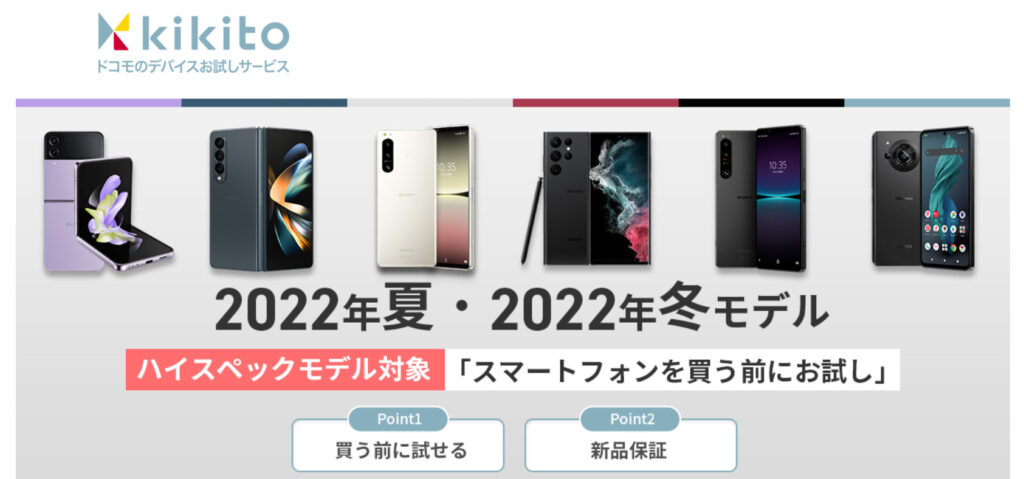
現在使っているスマホのスペックが低い場合には、新しいスマホを買うのがおすすめです
ただ、最近のスマホは高価なので「購入前に使い勝手を確かめたい!」という方も多いかと思います。そういう人にはドコモのレンタルサービス「kikito」を使うといいでしょう
kikitoを使えば、XperiaやGalaxyといった人気スマホブランドのハイエンド機を格安でレンタルできます
ハイエンドスマホの購入を検討しているなら、購入後に「せっかく大金払って買ったのに自分には合わなかった…」なんてことにならないよう、事前にレンタルして使用感をチェックしておくといいかと思います
kikitoは、dアカウントさえあれば誰でも利用可能です。ドコモユーザー以外の方もレンタルできるので、ぜひ使ってみてください(dアカウントはドコモユーザー以外も作れます)
レンタルできる機種については公式サイトをご確認ください。

なお、kikitoではスマホ以外にも、VRゴーグルやロボット掃除機(ルンバなど)、カメラ(GoProなど)、ホームプロジェクターなども扱っています。ベビーモニターや可愛らしい家庭用ロボットなど珍しい機器もレンタル可能です
見ているだけでも面白いので、ぜひ公式サイトをのぞいてみてください
↓kikitoの評判はこちら

↓おすすめの家電レンタルはこちら

開発者オプションで描画処理の設定を変更
androidスマホには、アプリ開発者向けの機能として「開発者オプション」というものがあります
この中に、描画処理に関する設定項目があり、それを変更することでスマホ使用時の負荷を抑えることが可能です
ただし、開発者オプションの設定画面は一般ユーザーにはアクセスしにくいように隠されているので、自分で有効化する必要があります
開発者オプションの有効化
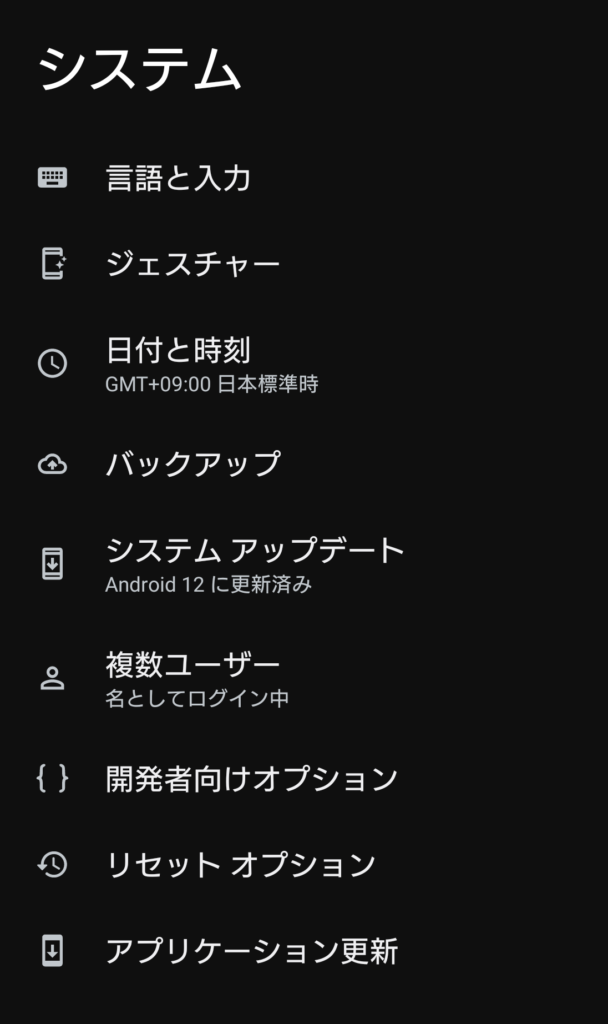
まずは、自分のスマホで開発者オプションが有効化されているか確認しましょう
スマホ本体の設定アプリから「システム」を開いて、その中に「開発者向けオプション」などの項目があれば既に有効化されています
もし、開発者向けオプションがないという場合には、以下の手順で有効化してください
- スマホの設定アプリを開く
- デバイス情報(端末情報)をタップ
- 下のほうに「ビルド番号」という項目があるので、10回程度タップする
- 設定アプリの最初に戻って「システム」をタップ
- 「開発者向けオプション」が表示されるのでタップ
- 一番上の「開発者向けオプションの使用」をタップして開発者向けオプションを有効化する
「ビルド番号」が見つからない!という場合は、設定アプリの上のほうにある検索機能を使ってください
↓ゲーム(Minecraftなど)のマルチサーバーにも使える!おすすめのVPS

描画処理の変更
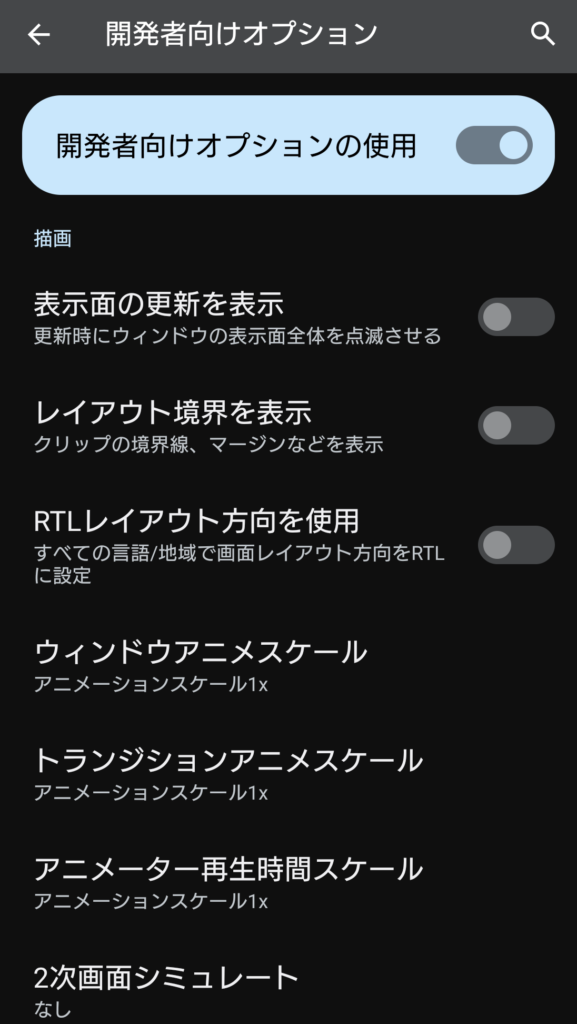
開発者向けオプションを有効化したら、さっそく設定を変更していきます
※状況によっては開発者向けオプションを変更することで不具合が生じる場合もあります。おかしいと感じたら設定をもとに戻してください
開発者向けオプションを開いて、下のほうにスクロールしていくと「ウィンドウアニメスケール」「トランジションアニメスケール」「アニメーター再生時間スケール」という項目があります
初期状態だと「アニメーションスケール1x」と表示されていると思いますが、これらをすべて「アニメーションオフ」に切り替えてください
GPU関連の設定を変更
続いて、開発者向けオプションのさらに下のほうにある「HWオーバーレイを無効化(画面合成に常にGPUを使用する)」をオンにします
あと、「GPUレンダリングを使用」という項目がある場合にはオンしておいてください
オンにすると2D描画にGPUを使用するようになるので、CPUへの負担が減ります(この項目は存在しない機種も多いようです)
↓Adobe CCを最安で買う方法(PhotoshopやIllustrator、Premiere Proといった20種類以上の人気ソフトが使い放題に)

アクティビティの保持をオフ
開発者向けオプションにある「アクティビティの保持しない」をオンにすることでメモリの空き容量を増やせます
これは画面から外れたアクティビティ(つまり、見えなくなったアクティビティ)を破棄するという設定項目です
- (先述した方法で開発者向けオプションを有効化)
- 開発者向けオプションを開く
- 「アクティビティを保持しない」をオンにする
なお、こちらの項目も設定を変更することで不具合が発生する可能性があるので、おかしいと感じたら設定をもとに戻してください
プロセスの上限数を設定
開発者向けオプションではプロセスの上限数も設定できるようになっています
上限を減らしておくことで、余計なアプリがバックグラウンドで動作しなくなるため、動作の軽量化が見込まれます
以下、プロセスの上限を変更する方法です
- (先述した方法で開発者向けオプションを有効化)
- 開発者向けオプションを開く
- 「バックグラウンドプロセスの上限」をタップ
- デフォルトだと「標準の上限」になっているので、上限を変更する
上限はお好きなものを選べばOKですが、「バックグラウンドプロセスを使用しない」や「プロセスの上限:1」だと不具合が多くなりがちなので「プロセスの上限:4」がおすすめです
「プロセスの上限:4」でも「標準の上限」よりは少ないので、かなりの効果が見込まれると思います

使っていないアプリの強制終了
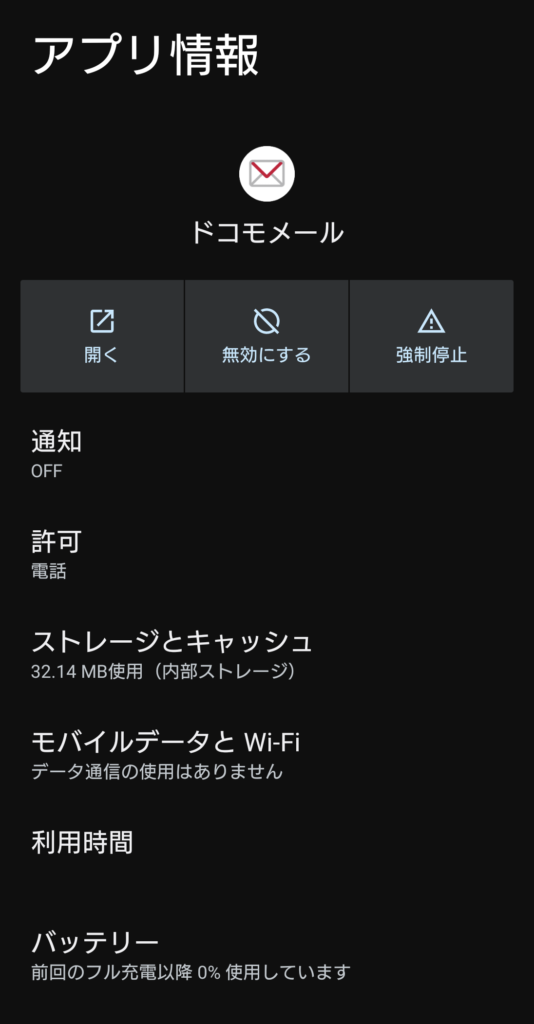
続いては、使っていないアプリを強制終了していきましょう
使用頻度の少ないアプリを強制終了することで、重要なアプリにリソースが多く割かれるようになります
※強制終了すると通知が来なくなるので、本当に使っていないアプリのみを強制終了してください
以下、強制終了の手順です
- スマホ本体の「設定」を開く
- 「アプリ(またはアプリと通知)」をタップ
- 「●●個のアプリをすべて表示」をタップ
- アプリの一覧が表示されるので、普段使っていないアプリをタップ
- 「強制停止(強制終了)」をタップ
なお、強制終了から復帰するには、アプリを開けばOKです
ストレージの空き容量を増やす
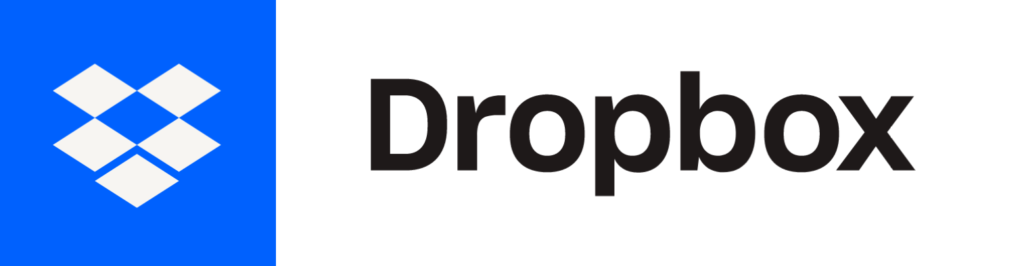
ストレージ(保存ディスク)の空き容量を増やすと動作が速くなることがあります
ストレージの残り容量が少ない場合には、不要なファイルを削除したり、Dropboxなどのクラウドストレージにデータを移動させておくといいでしょう
Dropboxをどこよりも安く買う方法については以下の記事をご覧ください(最安保証あり)

Androidスマホを再起動・アップデートする
上記の設定を試しても動作が軽くならないという場合には、ソフトウェアの不具合が原因になっている可能性があります
こうした不具合はAndroidスマホを再起動させることが改善されることがあるので、いったん再起動してから、先ほど紹介した設定をもう一度試してみてください
Androidスマホは機種によって再起動の方法が違いますが、電源ボタンを長押しすると「再起動」ボタンが出てくることが多いです
また、こうした不具合はアップデートすることで解消される場合があります
↓Androidの端末補償を安く済ませる方法(毎月の出費が減らせる可能性あり)

通信速度を上げる
スマホ本体のスペックが十分なのにも関わらず「動作が遅い」「ゲーム中にラグが発生する」「読み込みに時間がかかる」という症状が現れた場合、ネット回線の遅さが原因になっている可能性が高いです
ネット回線が遅いと、どんなに高スペックのスマホを使っていても快適なネットライフを送ることはできないので、回線の変更をおすすめします
通信速度を重視するなら「光回線」がおすすめです。光回線に変えるだけで通信速度が一気に改善する可能性があります
キャリアごとのおすすめの光回線は以下の通りです(参考記事:おすすめの光回線と選ぶ際の注意点)
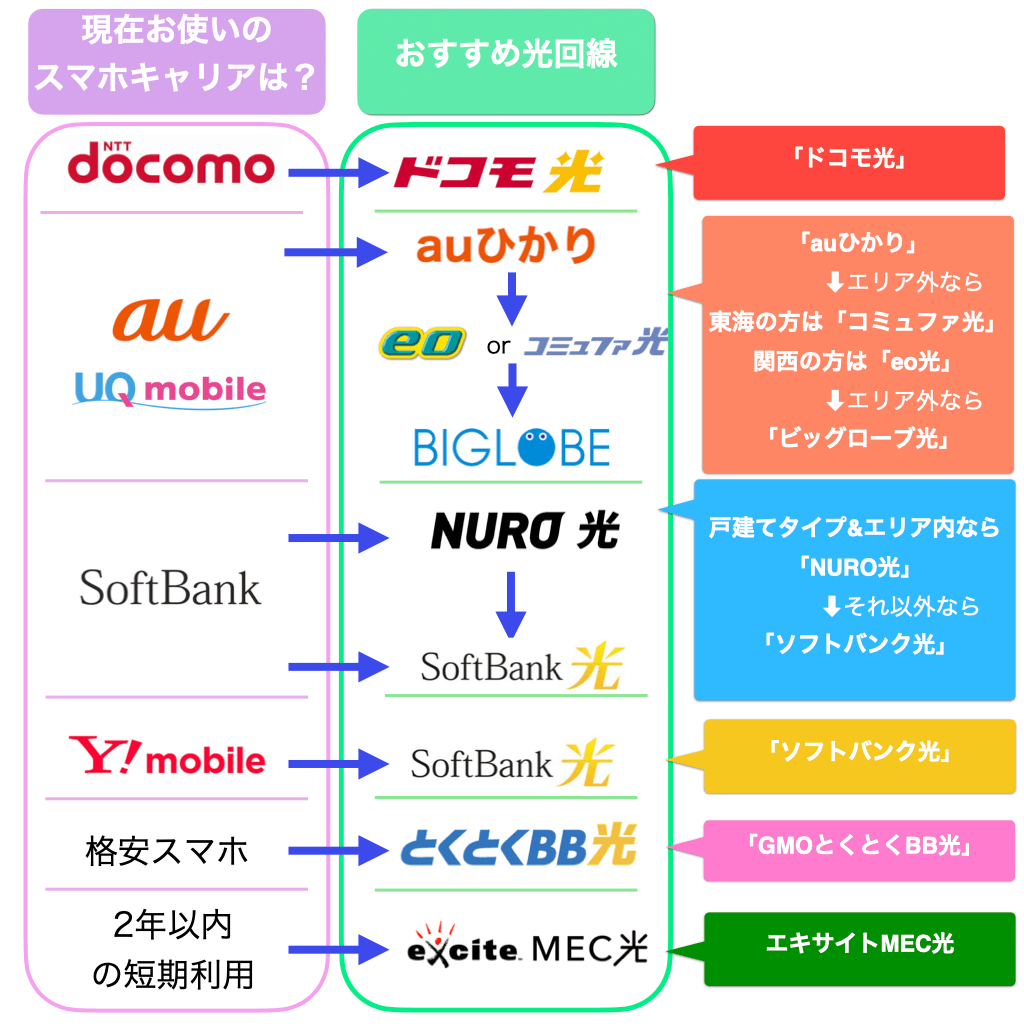
| お使いのスマホキャリア | おすすめ光回線 (クリックで詳細場所へ移動) |
|---|---|
| ドコモ | ドコモ光 |
| au UQモバイル | auひかり 東海ならコミュファ光 関西ならeo光 どれもエリア外ならビッグローブ光 |
| ソフトバンク | 北海道、関東地方、愛知、静岡、岐阜、三重、大阪、兵庫、京都、滋賀、奈良、広島、岡山、福岡、佐賀のエリア内 なおかつ戸建てタイプなら NURO 光 NURO光エリア外 またはマンションタイプなら ソフトバンク光 |
| Y!mobile | ソフトバンク光 |
| 格安スマホ | GMOとくとくBB光 |
| 2年以内の短期利用したい | エキサイトMEC光 |
また、おすすめの代理店、申込窓口は以下のようになっています。
| 光回線 | おすすめ窓口 (クリックで詳細へ) |
|---|---|
| ドコモ光 | NNコミュニケーションズ |
| auひかり | NNコミュニケーションズ |
| コミュファ光 | NNコミュニケーションズ |
| eo光 | eo光(公式) |
| ソフトバンク光 | エヌズカンパニー |
| NURO光 | NURO 光(公式) |
| ビッグローブ光 | NNコミュニケーションズ |
| GMOとくとくBB光 | GMOとくとくBB光(公式) |
| エキサイトMEC光 | エキサイトMEC光(公式) |
おすすめの光回線、光回線の選び方については以下の記事を参考にしてください

ただし、光回線は工事が必要な場合があるので、工事を避けたい場合には「ホームルーター」を使いましょう
例えば、ドコモが提供するホームルーター「home 5G」の場合、コンセントにつなぐだけで5Gの高速回線が使えるようになります(ドコモ契約者以外でも利用可能です)
home5Gは、販売代理店「アイ・ティー・エックス株式会社」のサイトから購入すると「15000円の現金キャッシュバック」&「実質端末代金無料」なのでドコモの公式サイトよりお得です
「外出先でも高速WiFiに接続したい!」という場合には、モバイルWiFiがおすすめです
モバイルWiFiの中でも「とくとくBBのWiMAX」が個人的におすすめです。現在、期間限定で23,000円のキャッシュバックが受け取れます↓
メモリやCPUの性能を上げる
ここまではAndroidを高速化するための設定項目を紹介しましたが、ぶっちゃけ設定を変えるだけでは限界があります
上記の設定項目を変更しても改善されない場合には、素直にメモリやCPUの性能がいいスマホに乗り換えましょう
特にスマホで処理の重いゲームを楽しみたい場合には、なるべく性能がいいスマホを使ったほうがいいです
最近のスマホは高価な機種が多いですが、キャンペーンを上手く活用したり、購入するショップを変えたりすることで安く買える場合もあります
たとえばNTTグループが運営する「OCNモバイルONE」の場合、キャンペーンのタイミングに合わせれば、新品のスマホが格安で買えるので、興味のある方は公式サイトにアクセスしてみてください
↓詳細はこちら

新品に強いこだわりがないなら中古品を買うのもアリかと思います
2, 3年前のハイエンド機種であれば発売当時よりもかなり安く買えるので、自分の使い方にあった機種が売っていないか確認してみてください↓

スマホの保証サービスを見直そう
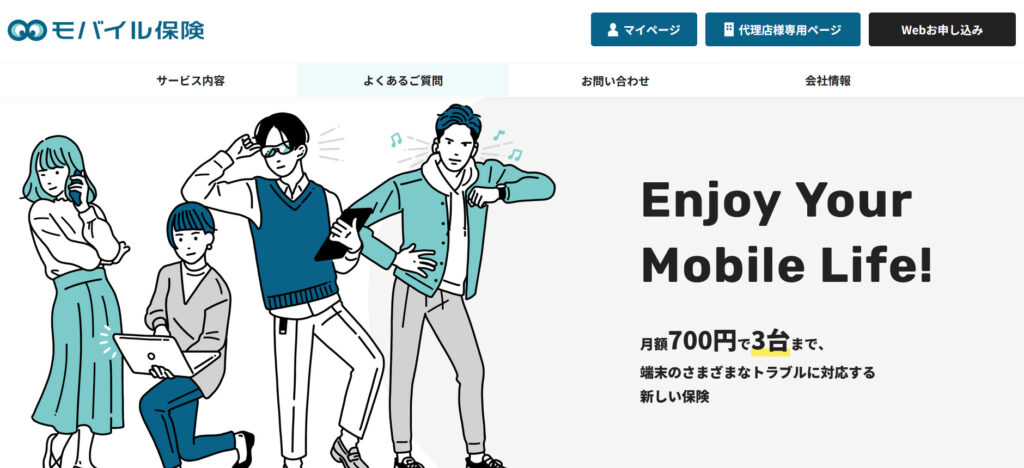
キャリアでスマホを買った人の中には「いつの間にか補償に入っていた」というケースも多いかと思います
スマホが故障した際に修理費用が安くなるので加入しておくのは良いことだと思いますが、問題なのは「どのスマホ補償サービスに加入するか」です
キャリアのスマホ補償は、他の補償サービスに比べて補償金額が少ない上に補償対象になるケースも少ないので、あまりオススメできません
節約したいなら「モバイル保険」などキャリア以外の補償サービスに乗り換えるのがいいでしょう
モバイル保険なら月額700円で3台の電子機器(スマホやタブレット、ワイヤレスイヤホン、ノートパソコン等)を補償してくれます(詳細:モバイル保険公式サイト)
スマホ保険については以下の記事で詳しく解説しているので興味のある方は確認してみてください

ついでにWindows・Macも高速化
Androidの高速化が終わったら、ついでにWindowsパソコンも高速化しておきましょう
WindowsはAndroidよりも自由にいじれる設定項目が多いので、設定次第でパフォーマンスが大きく変動します
Windowsパソコンを高速化するための設定については以下の記事にまとめたので、ぜひご覧ください

Macを高速化したいなら「CleanMyMac X」がおすすめです
無駄なファイルを削除したり、RAMを開放したり、マルウェアが検出・除去したり、、、といった多彩な機能が備わっています
CleanMyMac Xの詳細については以下の記事を参考にしてください

↓日本国内から海外のネット環境にアクセスする方法(海外版Netflixでジブリ作品も見れます)













